iPhone’dan PC/Mac’e Metin Mesajları Nasıl İndirilir?
Kısa mesajlarımız bazen ne pahasına olursa olsun kaybedemeyeceğimiz türden hayati bilgiler içerebilir. Bir iPhone kullanıyorsanız, iMessage zaten cihazınızın ayrılmaz bir parçası olacaktır. Neyse ki, verilerinizi güvende tutmak için metin mesajlarını iPhone’a indirebilirsiniz. Bu kılavuzda, size iPhone’dan metin mesajlarını farklı şekillerde nasıl indireceğinizi öğreteceğiz. Bu, verilerinizi güvenli ve kullanışlı tutmanıza yardımcı olacaktır. Peki ne bekliyorsun? Okumaya devam edin ve mesajları iPhone’dan hemen nasıl indireceğinizi öğrenin.
- Bölüm 1: Mesajları iPhone’dan En Kolay Şekilde İndirin
- Bölüm 2: iCloud kullanarak bilgisayara iPhone mesajlarını indirin
- Bölüm 3: iTunes kullanarak bilgisayara iPhone mesajlarını indirin
Bölüm 1: Mesajları iPhone’dan En Kolay Şekilde İndirin
iPhone’dan Mac’inize veya Windows PC’nize mesaj indirmenin sorunsuz bir yolunu arıyorsanız, deneyin DrFoneTool – Telefon Yöneticisi (iOS). Bu iPhone SMS indirme uygulaması, verilerinizi cihazınız ve bilgisayarınız arasında aktarmak için tek duraklı bir çözüm olacaktır. Yalnızca mesajları değil, fotoğrafları, videoları, kişileri, notları ve diğer önemli veri dosyalarını da aktarabilirsiniz. Mesajları iPhone’dan sisteme nasıl indireceğinizi öğrendikten sonra, verilerinizin yedeğini alabilir veya başka bir yere taşıyabilirsiniz.
DrFoneTool – Phone Manager (iOS) %100 güvenli ve güvenilir bir çözüm sunduğundan beri. İşlem sırasında verileriniz veya cihazınız zarar görmez. Tüm mesajları bir kerede aktarabilir veya iPhone SMS indirmeyi seçerek yapabilirsiniz. Araç, Mac ve Windows PC’nin tüm popüler sürümlerinde çalışır ve önde gelen tüm iOS cihazlarıyla (iOS 13 dahil) uyumludur. Bu adımları uygulayarak metin mesajlarını iPhone’dan PC’ye veya Mac’e nasıl indireceğinizi öğrenebilirsiniz.

DrFoneTool – Telefon Yöneticisi (iOS)
iPhone Mesajlarını Sorunsuz PC/Mac’e İndirin
- Müziğinizi, fotoğraflarınızı, videolarınızı, kişilerinizi, SMS’lerinizi, Uygulamalarınızı vb. aktarın, yönetin, dışa aktarın/içe aktarın.
- Müziklerinizi, fotoğraflarınızı, videolarınızı, kişilerinizi, SMS’lerinizi, Uygulamalarınızı vb. bilgisayara yedekleyin ve kolayca geri yükleyin.
- Bir akıllı telefondan diğerine müzik, fotoğraf, video, kişi, mesaj vb. aktarın.
- Medya dosyalarını iOS aygıtları ve iTunes arasında aktarın.
- iPhone, iPad veya iPod touch üzerinde çalışan tüm iOS sürümleriyle tam uyumludur.
Adım 1. İlk olarak, DrFoneTool’u Mac veya Windows PC’nize indirin. DrFoneTool’u başlatın ve karşılama ekranından ‘Telefon Yöneticisi’ seçeneğini seçin.
adım 2. Ardından iPhone’unuzu sisteme bağlayın ve DrFoneTool arayüzünü başlatın.

adım 3. Cihazınız uygulama tarafından otomatik olarak algılanacak ve sonraki işlemler için hazırlanacaktır.

adım 4. Şimdi, ana ekranda listelenen kısayolları kullanmak yerine “Bilgi” sekmesine gidin.
adım 5. ‘Bilgi’ sekmesi, Kişilerinizi ve Mesajlarınızı aktarmak ve yönetmek için kullanılabilir. Sol panelde sağlanan seçeneklerden bunlar arasında geçiş yapabilirsiniz.
adım 6. SMS paneline gittiğinizde cihazınızda kayıtlı tüm mesajları görüntüleyebilirsiniz. Herhangi bir mesaja tıklayarak, mesaj diziliş görünümünü de alabilirsiniz.
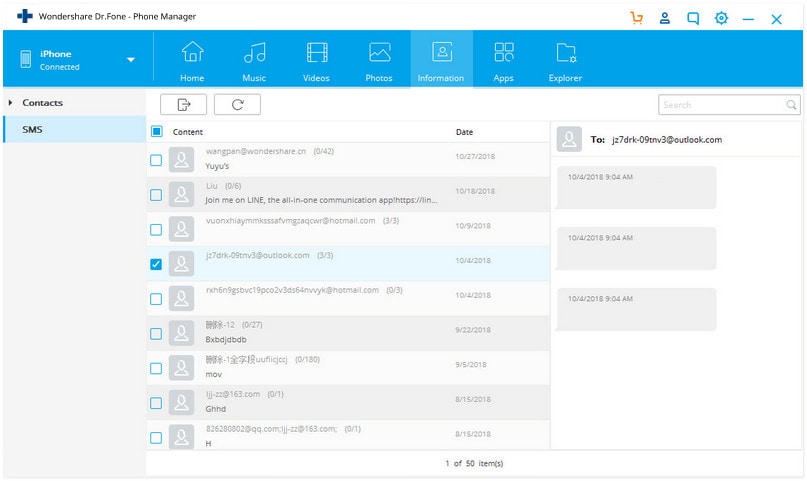
adım 7. Metinleri inceledikten sonra aktarmak istediğiniz mesajları seçebilirsiniz. İsterseniz, tüm mesajları bir kerede seçebilirsiniz.
adım 8. Mesajları iPhone’dan bilgisayara indirmek için Dışa Aktar simgesine tıklayın. Buradan mesajları metin, HTML veya CSV dosyası olarak dışa aktarma seçeneğine sahip olacaksınız.
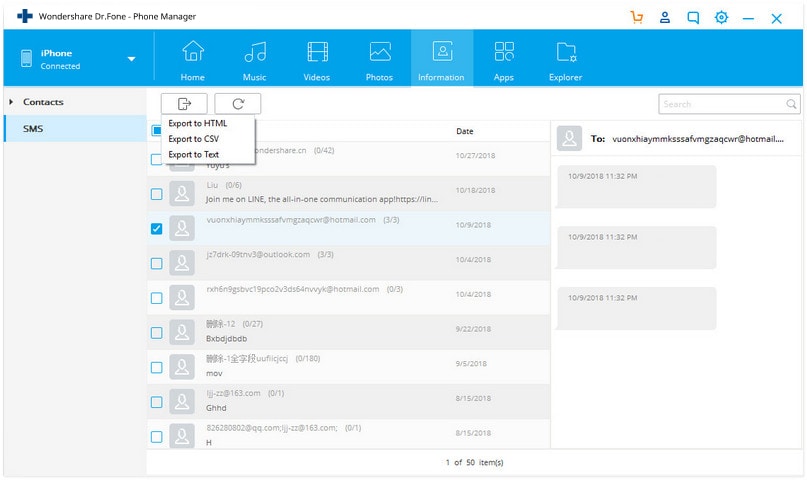
adım 9. İlgili seçeneği seçmeniz yeterlidir. Örneğin, mesajlarınızı Excel’de görüntülemek istiyorsanız, bunları CSV dosyası olarak dışa aktarın.
adım 10. Bu, bir açılır pencere açacaktır. Buradan mesajlarınızı kaydetmek istediğiniz yeri seçip “Tamam” butonuna tıklayarak işlemi tamamlayabilirsiniz.
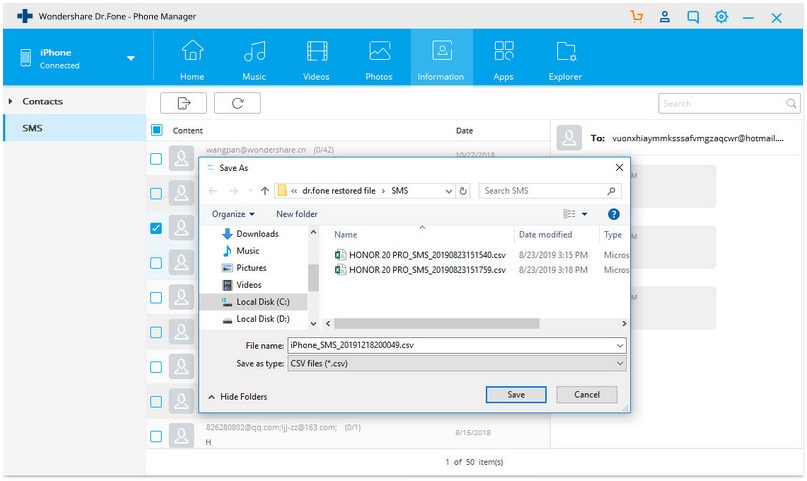
Gördüğünüz gibi, DrFoneTool Transfer, iPhone’dan metin mesajları indirmek için kusursuz bir yol sağlar. iTunes ortamını iTunes kullanmadan da aktarabilirsiniz. DrFoneTool Transfer’i her iPhone kullanıcısı için olmazsa olmaz bir araç yapan şey, çeşitli kullanımı ve kapsamlı uyumluluğudur.
Bölüm 2: iCloud kullanarak bilgisayara iPhone mesajlarını indirin
Varsayılan olarak, her iOS kullanıcısı iCloud’da ücretsiz 5 GB depolama alanı alır. Bu nedenle, iPhone SMS indirmek ve diğer önemli dosyaları kaydetmek için kullanabilirsiniz. iCloud aracılığıyla iPhone’dan Mac’e metin mesajlarını nasıl indireceğinizi öğrenmek için şu adımları izleyin:
adım 1. iPhone’unuzun Ayarlar > Mesajlar bölümüne gidin ve “iCloud’daki Mesajlar” seçeneğini açın. Mesajlarınızın yedeğini manuel olarak almak için “Şimdi Eşitle” düğmesine dokunun.
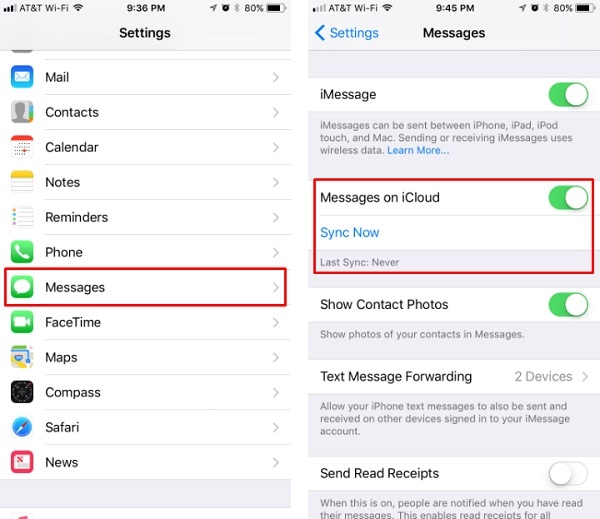
adım 2. Mesajlarınız iCloud ile senkronize edildikten sonra, onlara Mac’inizden erişebilirsiniz. Bunu yapmak için Mac’te Mesajlar uygulamasını başlatın ve Tercihlerine gidin.
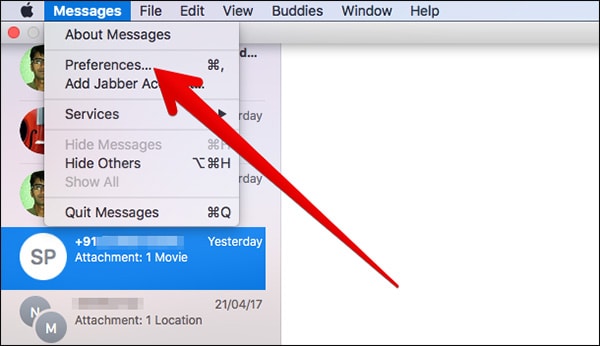
adım 3. Şimdi Hesaplarınıza gidin ve sol panelden iMessages hesabınızı seçin.
adım 4. “Bu hesabı etkinleştir” ve “İCloud’da Mesajları Etkinleştir” seçeneğinin seçili olduğundan emin olun.
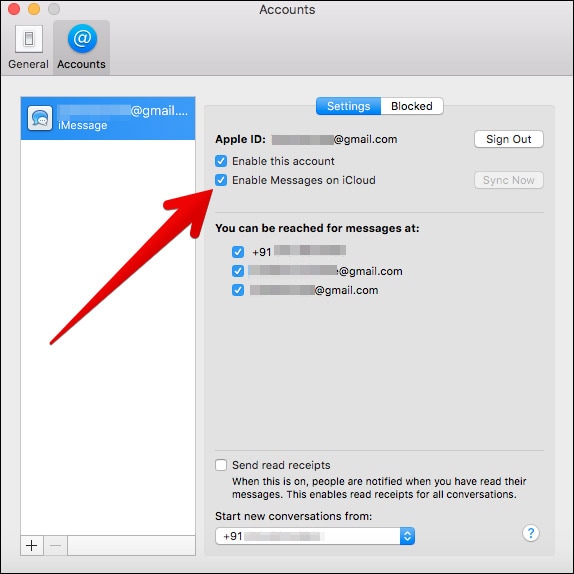
not: Yöntem, metin mesajlarını mutlaka iPhone’dan indirmez, ancak bunları iCloud ile senkronize eder. Senkronizasyon her iki şekilde de çalıştığından, herhangi bir yerden silinirse mesajlarınızı kaybedebilirsiniz. Ayrıca, yalnızca macOS High Sierra ve iOS 11’in en son sürümlerinde çalışır. Windows PC’de bir üçüncü taraf uygulamasının yardımını almanız gerekebilir.
Bölüm 3: iTunes kullanarak bilgisayara iPhone mesajlarını indirin
Mesajları iPhone’dan Mac’e veya PC’ye nasıl indireceğinizi öğrenmek için iTunes’un yardımını almak istiyorsanız, şu adımları izleyin:
adım 1. Sisteminizde iTunes’un güncellenmiş bir sürümünü başlatın ve iPhone’unuzu buna bağlayın.
adım 2. iPhone’unuz algılandığında onu seçin ve Özet sekmesine gidin.
adım 3. Buradan Yedeklemeler bölümünü ziyaret edin ve iCloud’a değil “Bu Bilgisayar”a yedekleme yaptığınızdan emin olun.
adım 4. “Şimdi Yedekle” düğmesine tıklayın ve iTunes cihazınızın tüm yedeğini alacağı için bir süre bekleyin.

Yöntem, verilerinin tam bir yedeğini aldığı için çoğunlukla iPhone kullanıcıları tarafından tercih edilmez. İstediğiniz mesajları seçemez veya yalnızca mesajları indiremezsiniz. Ek olarak, mesajınızı almak için iPhone’unuzu tamamen geri yüklemeniz gerekir. Söylemeye gerek yok, bu iPhone SMS indirme seçeneği, dezavantajları nedeniyle çoğunlukla önlenir.
Gördüğünüz gibi, iCloud ve iTunes’un birçok sınırlaması vardır ve metin mesajlarını iPhone’dan Mac’inize veya Windows PC’nize doğrudan indirmek için kullanılamaz. Kişilerinizi eşzamanlayabilir (iCloud ile) veya tüm cihazınızı yedekleyebilirsiniz (iTunes ile). Bu nedenle, iPhone’dan bilgisayarınıza sorunsuz bir şekilde mesaj indirmek için DrFoneTool – Telefon Yöneticisi’ni kullanmanızı öneririz. Ücretsiz deneme sürümüyle birlikte gelir ve gereksinimlerinizi zahmetsizce karşılamanıza olanak tanır.
En son makaleler

